Podemos hacer clic en Modificar vínculos para editar las rutas de los libros de origen y en principio el problema estaría resuelto. No obstante, cuando los libros de destino y origen están ubicados en la misma carpeta, si copiamos el libro de destino a otra carpeta, se romperán los vínculos. En tal caso tendremos que editar los vínculos de nuevo.
¿Cómo es posible? Están correctamente vinculados y en ubicación indicaba la ruta completa del libro de origen. Si no cambia la ubicación del libro de origen de lugar, ¿por qué se rompen los vínculos?
La explicación se encuentra en cómo Excel almacena las rutas de acceso al vínculo. Excel básicamente sigue una serie de reglas para almacenar la ruta de acceso a un libro vinculado, guardando los vínculos de forma relativa siempre que sea posible. Es decir, no guarda la ruta completa al libro de origen: "si el archivo vinculado y el archivo de datos de origen están en la misma carpeta, se almacena sólo el nombre de archivo."
Al mover el libro de destino, se rompen los vínculos con los libros de origen que estaban en la misma carpeta del libro de destino. Excel busca esos ficheros en la nueva ruta del libro de destino y, al no encontrarlos, no puede actualizarlos. Para solucionarlo, tenemos dos opciones:
1. Copiamos esos libros de origen en la nueva ubicación del libro de destino para que continúen juntos.
2. Con el libro de destino abierto, guardar como en la nueva ubicación y se actualizarán los enlaces adecuadamente.
Por ello es recomendable separar los libros de origen y de destino. Así, si necesitáramos mover el libro de destino a otra ubicación, no tendremos problemas al actualizar los vínculos. Por ejemplo:
Por un lado, los ficheros de origen en la carpeta de su semana correspondiente. Y por otro, fuera de la carpeta, los ficheros de destino. Cuando los ficheros de destino no necesiten actualizarse más, podremos ubicarlos en su carpeta semanal.


















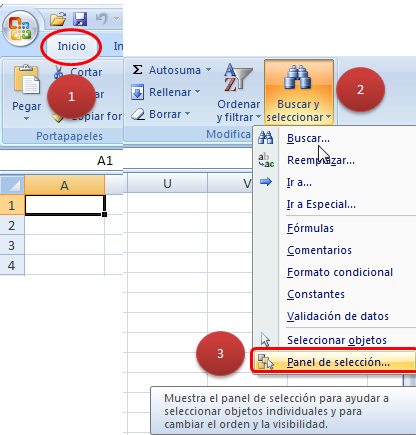















 Nube de datos
Nube de datos